È possibile aggiungere colonne nelle viste di pianta e 3D.
Immettere il contesto dell'operazione (facoltativo).
- Nella barra multifunzione, fare clic su
 (Pilastro strutturale).
(Pilastro strutturale).
- Scheda Struttura
 gruppo Struttura
gruppo Struttura
 (Pilastro)
(Pilastro)
- Scheda Architettura
 gruppo Costruisci
gruppo Costruisci menu a discesa Pilastro
menu a discesa Pilastro
 (Pilastro strutturale)
(Pilastro strutturale)
Come selezionare questa opzione
- Scheda Struttura
- Nella tavolozza Proprietà, selezionare un tipo di pilastro dal menu a discesa Selettore di tipo.
- Nella barra delle opzioni:
- Ruota dopo il posizionamento. Selezionare questa opzione per ruotare la colonna immediatamente dopo il posizionamento.
- Livello. (Solo viste 3D) Selezionare un livello per la base della colonna. Per le viste di pianta, il livello della vista corrisponde al livello di base della colonna.
- Profondità: Questa impostazione consente di disegnare un pilastro procedendo dalla base verso l'alto. Per disegnare un pilastro procedendo dalla base verso l'alto, selezionare Altezza.
- Livello/Non collegata. Selezionare un livello per la parte superiore della colonna, oppure selezionare Non collegata e specificare l'altezza della colonna.
- Fare clic per posizionare il pilastro.
I pilastri eseguono lo snap alla geometria esistente. Quando si posizionano pilastri in corrispondenza delle intersezioni della griglia, entrambi i gruppi di linee di griglia vengono evidenziati.
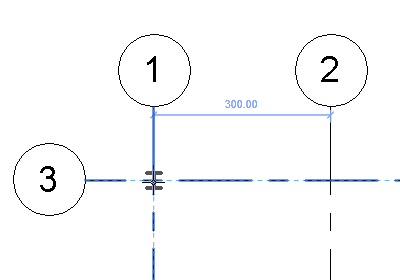
Durante il posizionamento di pilastri, utilizzare la BARRA SPAZIATRICE per cambiare l'orientamento. Ogni volta che si preme la BARRA SPAZIATRICE, il pilastro viene ruotato e allineato alle griglie intersecanti nel punto selezionato. In assenza di griglie, premere la BARRA SPAZIATRICE per ruotare il pilastro di 90 gradi.
 Video: posizionamento di pilastri
Video: posizionamento di pilastri